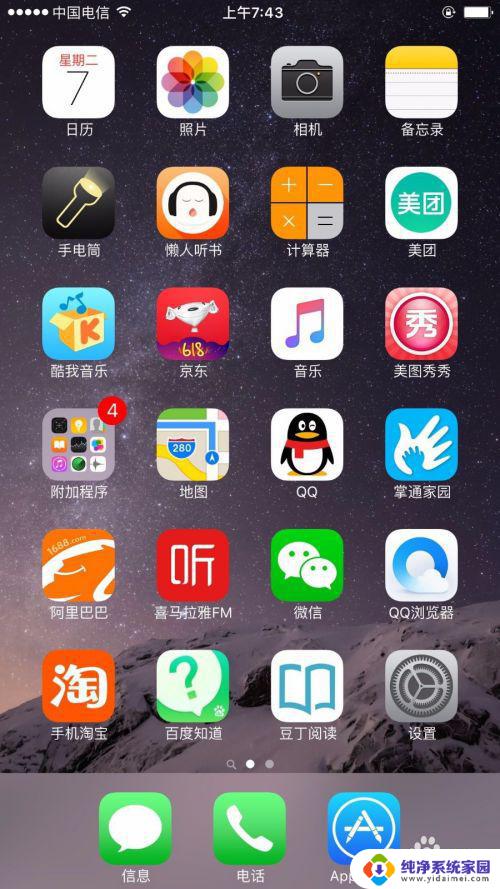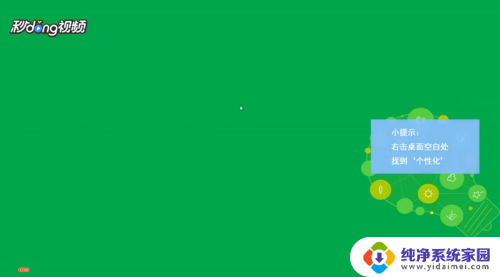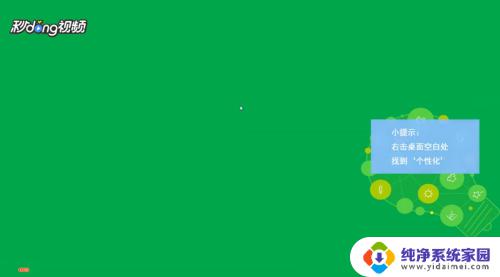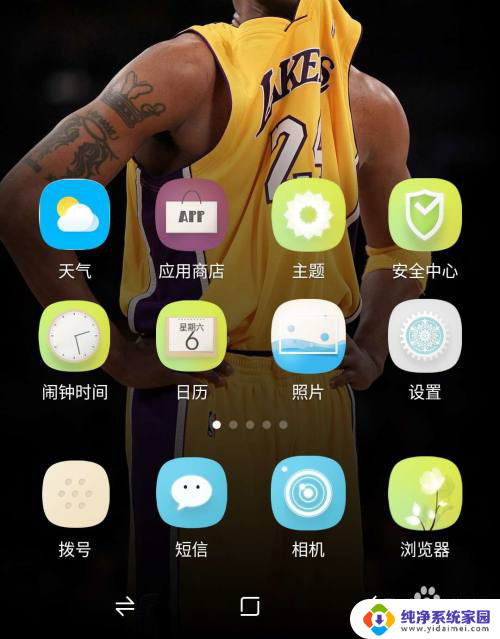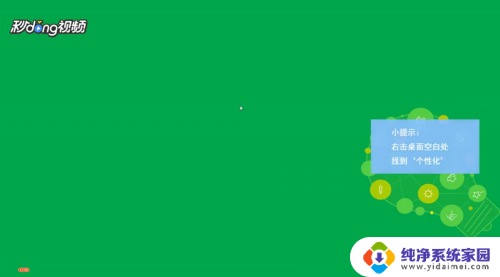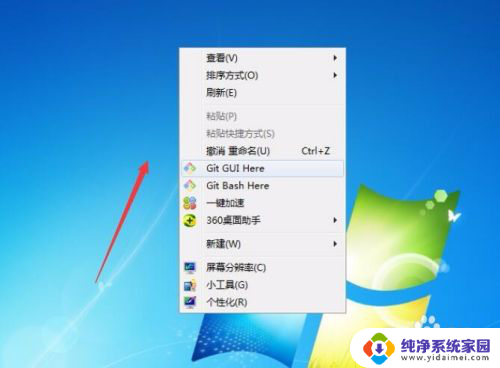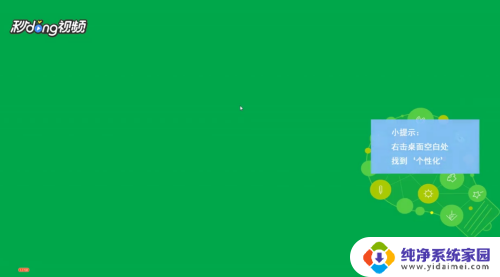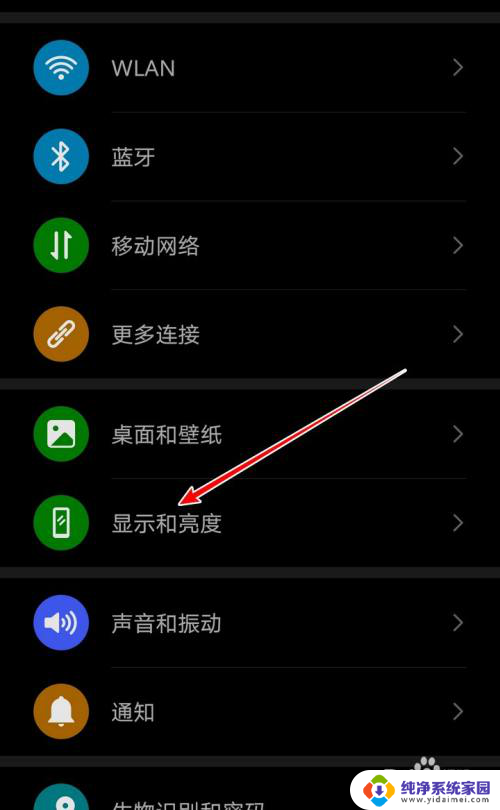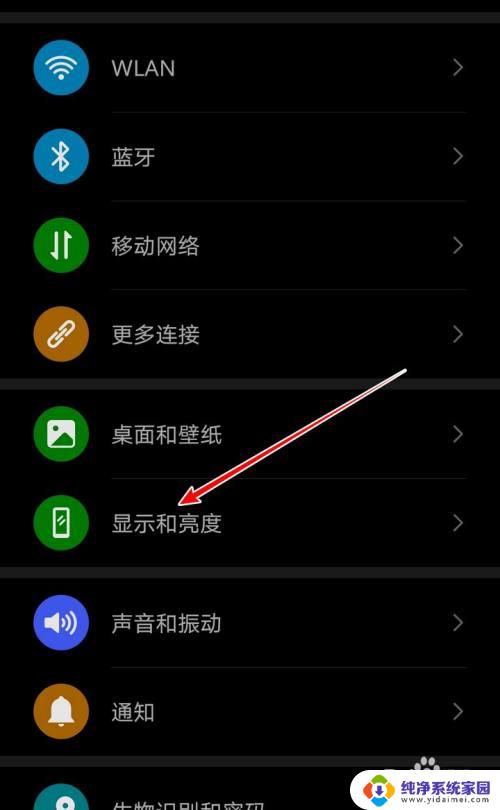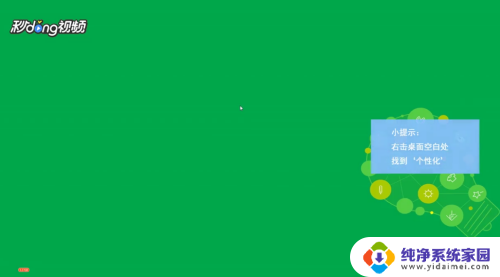如何调整手机屏幕大小?快速学习手机屏幕调整方法
如何调整手机屏幕大小,在现代社会中手机已成为人们生活中不可或缺的一部分,随着技术的不断进步和屏幕尺寸的不断增大,有些用户可能会发现手机屏幕的大小不太适合自己的使用习惯。幸运的是调整手机屏幕大小并不是一件难事,只需简单的几个步骤即可轻松实现。无论是放大屏幕以便更清晰地浏览网页和文字,还是缩小屏幕以获得更多可见内容,这些调整都能够根据个人需求来完成。接下来我将为大家介绍一些简单而有效的方法,帮助大家调整手机屏幕大小,以提升使用体验。
方法如下:
1.点击手机桌面的设置图标
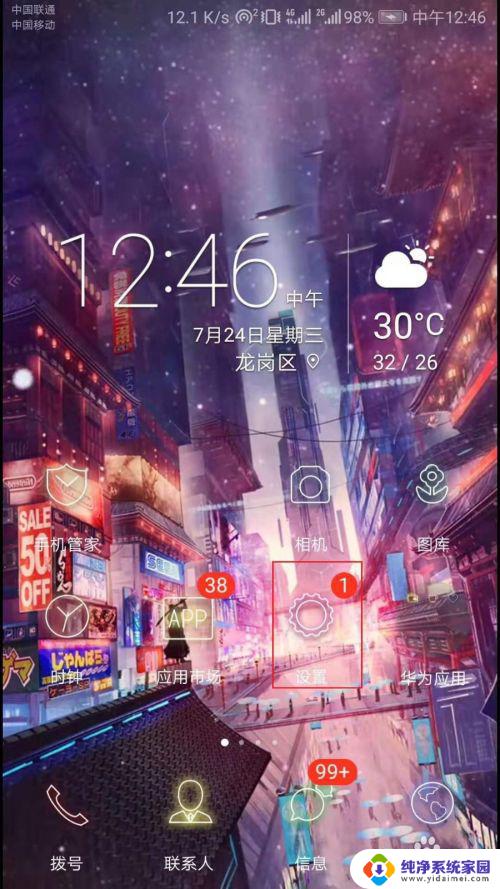
2.在设置界面中找到系统栏并点击
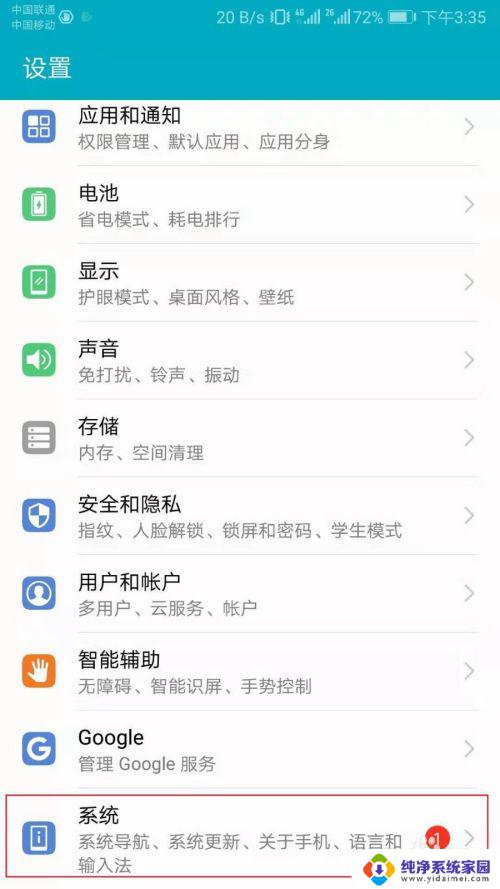
3.接下来要将手机的开发人员选项打开(如果已打开请到第五步),找到系统界面的关于手机栏并点击
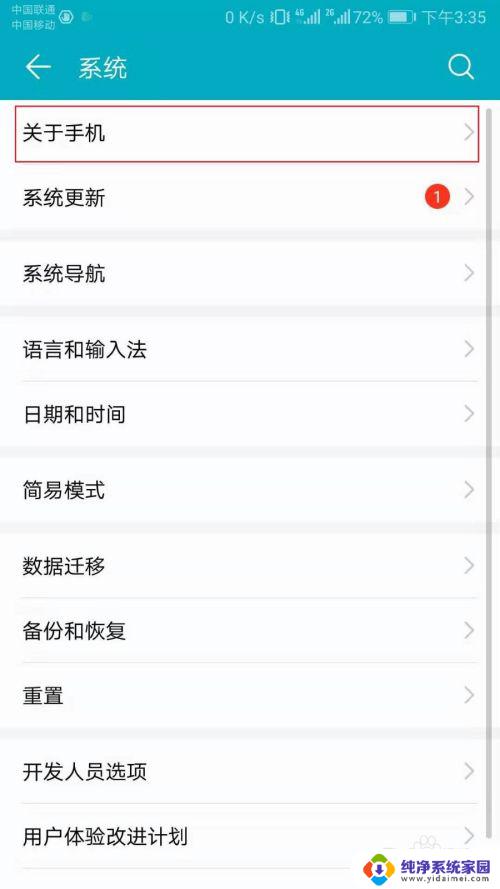
4.在关于手机界面中找到版本号并进行连续点击,直到提示开发人员选项已打开
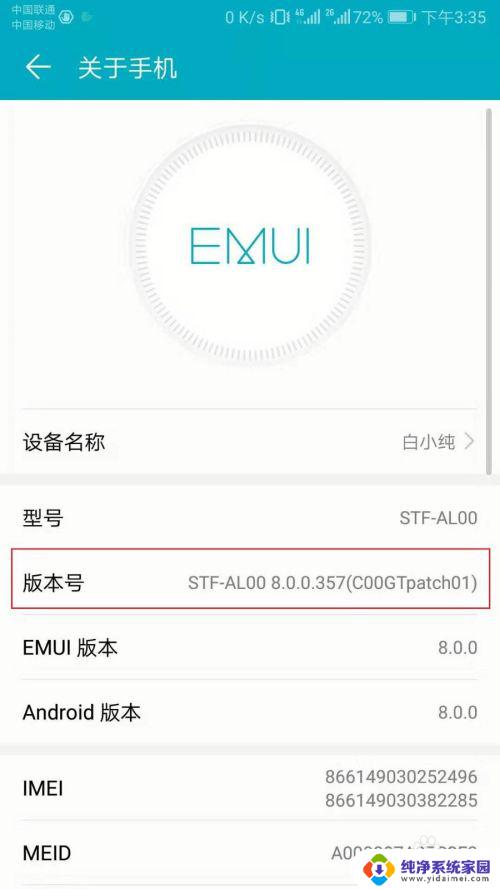
5.回到刚才的系统界面,并点击开发人员选项
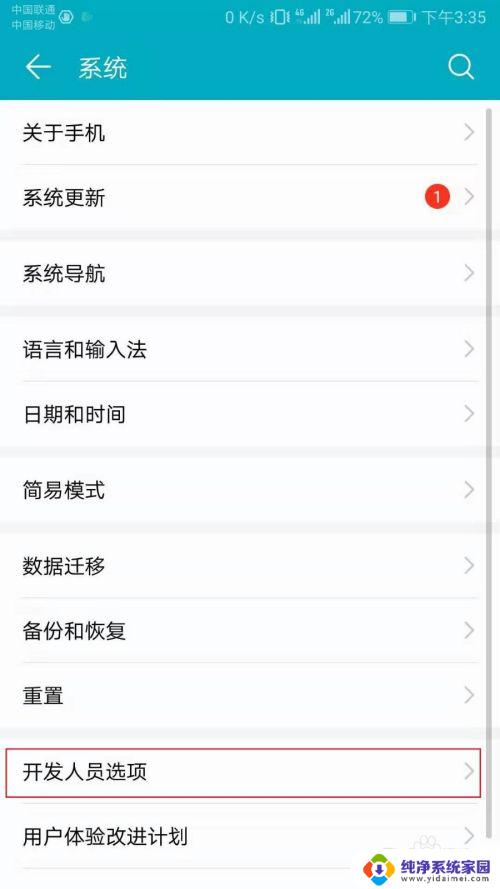
6.在开发人员选项界面里找到绘图的最小宽度后,点击进行修改
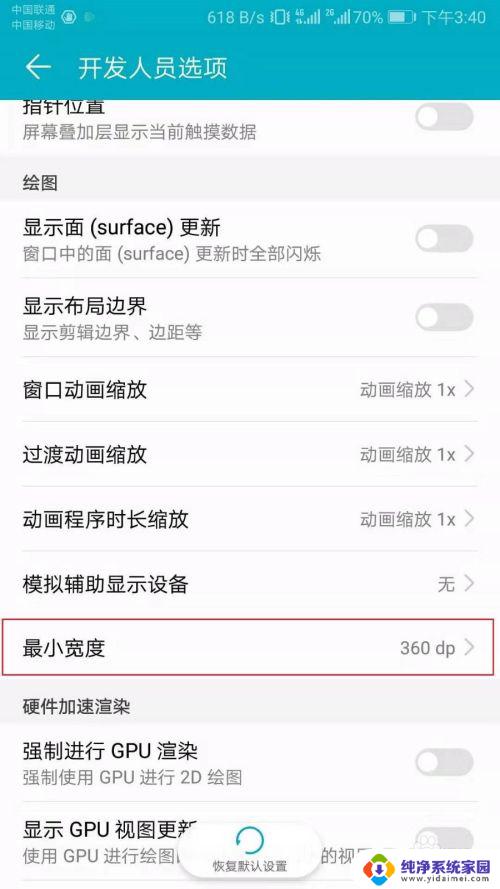
7.将数值改为你想要的宽度后,点击确定
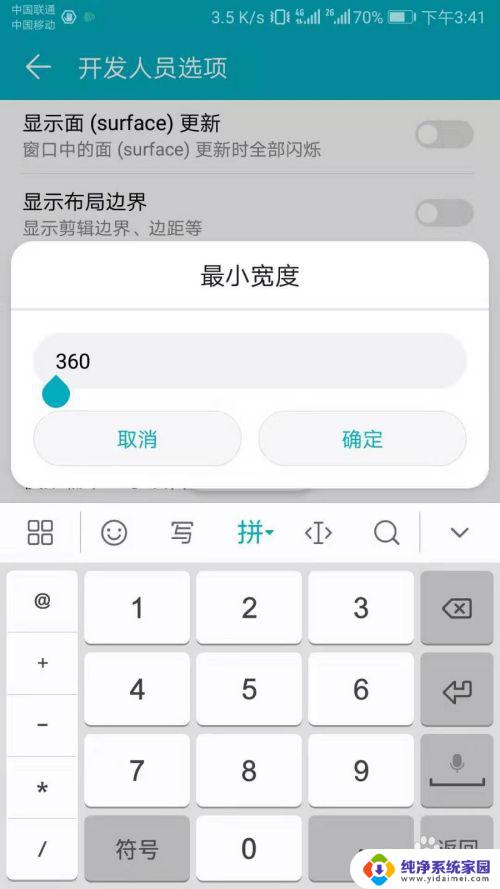
8.回到界面发现宽度已经变成自己想要的了
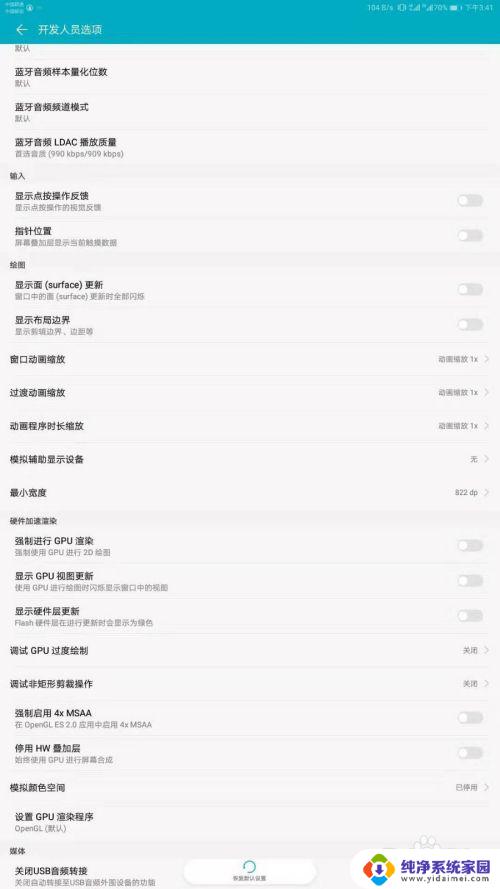
以上是如何调整手机屏幕大小的全部内容,如果你遇到了这种现象,可以试试按照本文提供的方法来解决,希望这篇文章能对你有所帮助。